您好,登錄后才能下訂單哦!
您好,登錄后才能下訂單哦!
本篇內容介紹了“python3.6的安裝及tensorflow環境搭建方法”的有關知識,在實際案例的操作過程中,不少人都會遇到這樣的困境,接下來就讓小編帶領大家學習一下如何處理這些情況吧!希望大家仔細閱讀,能夠學有所成!
環境搭建:
win10+python3.6 + tensorflow(1.13.1)
一、python3.6安裝
Python官網下載自己電腦和系統對應的Python安裝包
網址:https://www.python.org/downloads/release/python-363/
一直往下拉到Files,這里我下載的是Windows x86-64 executable installer
(注意:要裝TensorFlow必須安裝64位的Python,TensorFlow不支持32位)
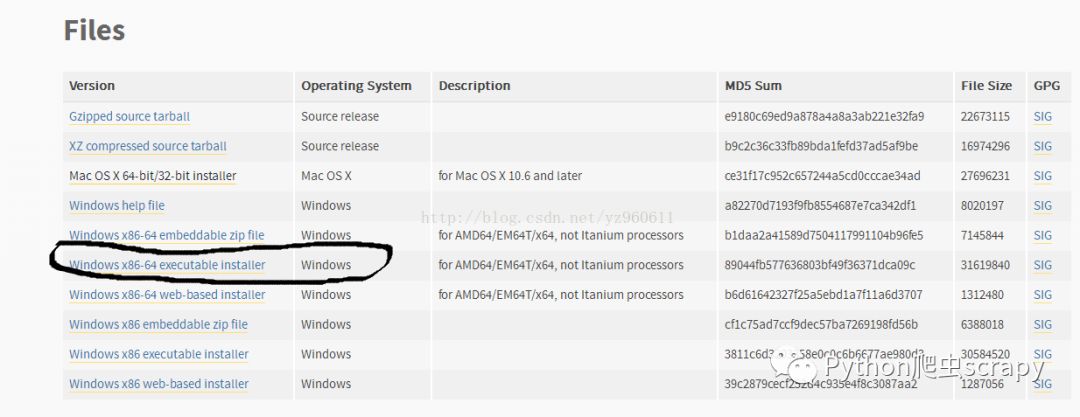
二、下載完成后得到一個python-3.6.3-amd64.exe應用程序,右擊以管理員身份運行該安裝包;可以選擇默認一路安裝,也可以customize,自定義想要安裝的路徑;
建議install for all users, 這里我安裝的路徑為D:\ruanjiananzhuang\Python;
勾選 add to PATH ,可以省去后面的配置系統環境變量的步驟;一路next完成安裝。
三、測試是否安裝成功
打開cmd,輸入Python(如下圖表明已安裝成功)
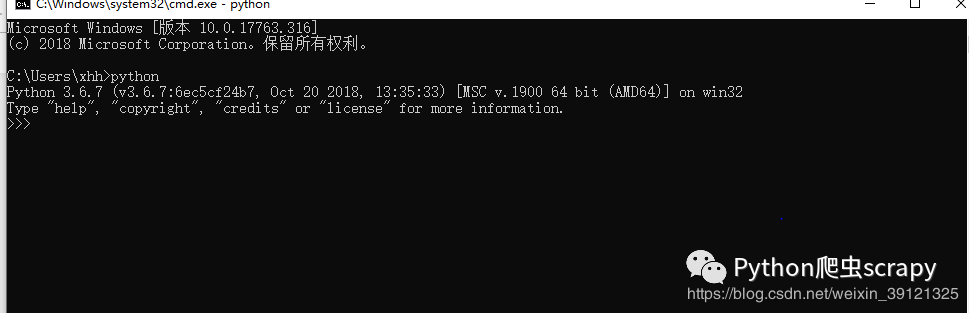
顯示python不是系統命令,說明系統環境變量未配置成功;
下面介紹系統環境變量的配置:
計算機(或我的電腦)-右鍵屬性-環境變量-系統變量-path,雙擊打開path的編輯窗,加入Python的安裝路徑。如D:\ruanjiananzhuang\Python\Python36\Scripts\ D:\ruanjiananzhuang\Python\Python36\
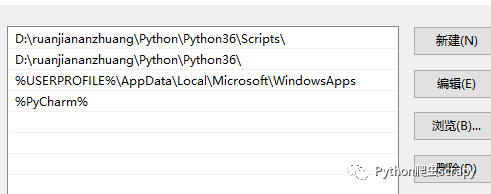
確定之后重新cmd測試是否安裝成功
四、安裝完后可以在系統所有應用程序中找到Python3.6文件夾
至此,Python3.6的安裝就結束了。
下面介紹TensorFlow的安裝
在上面的Python安裝過程中,通常已經安裝好了pip,在這里介紹兩種方法
有安裝包的情況下:
1.去下面的網址下載你需要的包。(TensorFlow,nltk,numpy 等等都可以找到)https://www.lfd.uci.edu/~gohlke/pythonlibs/
2.這里以tensorflow為例,下載一個對應版本的TensorFlow的whl文件
3.把該文件放到Python安裝路徑下的Scripts文件夾下,如D:\ruanjiananzhuang\Python\Python36\Scripts
4.打開cmd, 進入該路徑,輸入
pip install tensorflow-1.4.0-cp36-cp36m-win_amd64.whl
直接pip:
pip install tensorflow==1.13.1
到此環境搭建就好了,,,,
“python3.6的安裝及tensorflow環境搭建方法”的內容就介紹到這里了,感謝大家的閱讀。如果想了解更多行業相關的知識可以關注億速云網站,小編將為大家輸出更多高質量的實用文章!
免責聲明:本站發布的內容(圖片、視頻和文字)以原創、轉載和分享為主,文章觀點不代表本網站立場,如果涉及侵權請聯系站長郵箱:is@yisu.com進行舉報,并提供相關證據,一經查實,將立刻刪除涉嫌侵權內容。